- „Microsoft“ patobulino „Windows 10“ naujinių pristatymo būdą, siūlydama įvairius metodus, kuriais vartotojai gali rinktis.
- Deja, daugelis vartotojų gauna klaidos pranešimą Mes negalėjo prisijunkite prie naujinimo paslaugos kai jie bando prisijungti prie „Windows“ naujinimo paslaugų.
- Jei jums taip yra, patikrinkite interneto ryšį ir įsitikinkite, kad turite pakankamai vietos diske.
- Taip pat gali būti labai naudinga įdiegti naujinimus rankiniu būdu.
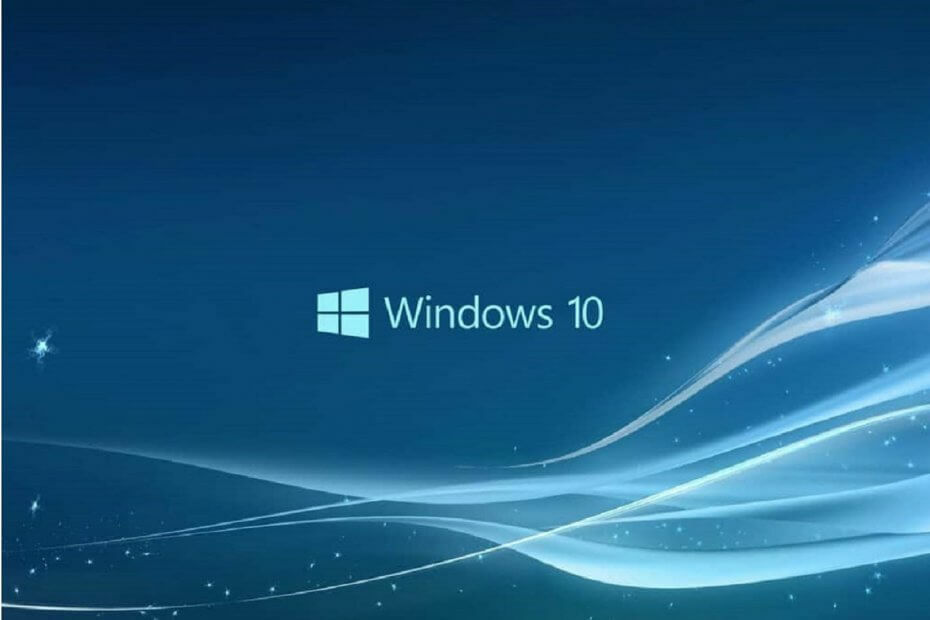
- Atsisiųskite „Restoro“ kompiuterio taisymo įrankį pateikiamas kartu su patentuotomis technologijomis (galima įsigyti patentą čia).
- Spustelėkite Paleiskite nuskaitymą rasti „Windows“ problemų, kurios gali sukelti kompiuterio problemų.
- Spustelėkite Taisyti viską išspręsti problemas, turinčias įtakos jūsų kompiuterio saugumui ir našumui
- „Restoro“ atsisiuntė 0 skaitytojų šį mėnesį.
Kaip visi žinome, „Microsoft“ išleidžia Kartkartėmis „Windows 10“ pleistrai klaidoms ištaisyti ir naujiems stabilumo patobulinimams, saugos priedams ir funkcijoms ar specialioms galimybėms pridėti.
Daugeliu atvejų atnaujinimai yra bėga fone ir yra taikomi automatiškai.
Bet kokiu atveju, retais atvejais „Windows“ sistema gali užstrigti arba užblokuoti tam tikrą naujinimą, ir tada greičiausiai gausite šį klaidos pranešimą:
Nepavyko prisijungti prie naujinimo paslaugos. Vėliau bandysime dar kartą arba galite patikrinti dabar. Jei jis vis tiek neveikia, įsitikinkite, kad esate prisijungę prie interneto.
Ši klaidos eilutė rodoma, kai negalima užbaigti naujinimo - tai gali būti interneto ryšio klaida, sugadintas sistemos failas, a ribota vieta diske ar panašus gedimas.
Tačiau svarbiausia yra išspręsti problemas, kad galėtumėte atnaujinti numanomą atnaujinimą. Norėdami tai padaryti, galite atlikti toliau nurodytus trikčių šalinimo veiksmus.
Greitas patarimas
Prieš pasinerdami į straipsnį, mes rekomenduojame vieną iš geriausių automatizuotų programinės įrangos ir trikčių šalinimo įrankių rinkoje - Restoro.
Tai universalus sistemos optimizavimo ir taisymo įrankis, kuris gali išspręsti įvairias kompiuterio problemas, pavyzdžiui, erzinančias W„indows update“ nepavyko prisijungti prie naujinimo paslaugos klaida.

Restoro
Naudojant „Restoro“, „Windows“ sistema neblokuoja naujinimų, todėl būtinai išbandykite dabar!
Kaip išspręsti „Windows“ naujinimo paslaugos ryšio klaidą?
1. Patikrinkite interneto ryšį

Pirmiausia patikrinkite interneto ryšį, nes viskas turėtų veikti tinkamai. Jei naudojate „Wi-Fi“ ryšį, galbūt geriau bus iš naujo nustatyti maršrutizatorių.
Be to, iš naujo paleiskite „Windows 10“ įrenginį ir tai atlikdami atjunkite visus neseniai prijungtus periferinius įrenginius.
Galiausiai pakartokite atnaujinimo procesą - atnaujinimas turėtų būti rodomas „Windows“ naujiniuose:
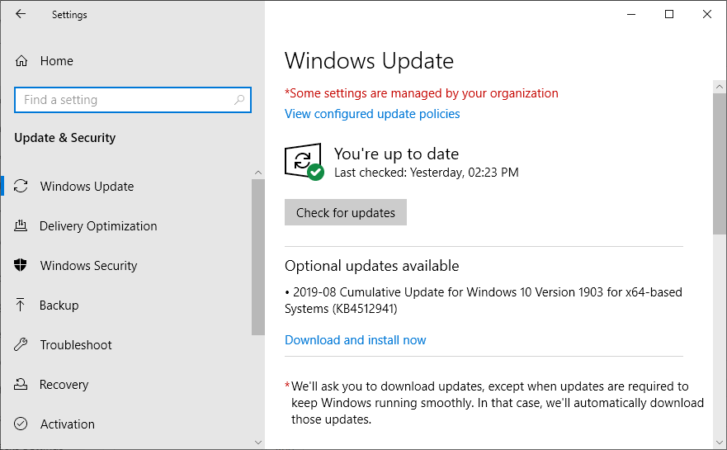
- Paspauskite „Windows“ klavišas + I, ir spustelėkite Atnaujinimas ir sauga.
- Kairiajame pagrindinio lango skydelyje spustelėkite „Windows“ naujinimai, ir patikrinkite, ar jūsų sistemoje yra kokių nors naujinių.
- Užpildykite mirksėjimo procesą vadovaudamiesi ekrane pateikiamais raginimais.
2. Įsitikinkite, kad turite pakankamai vietos diske
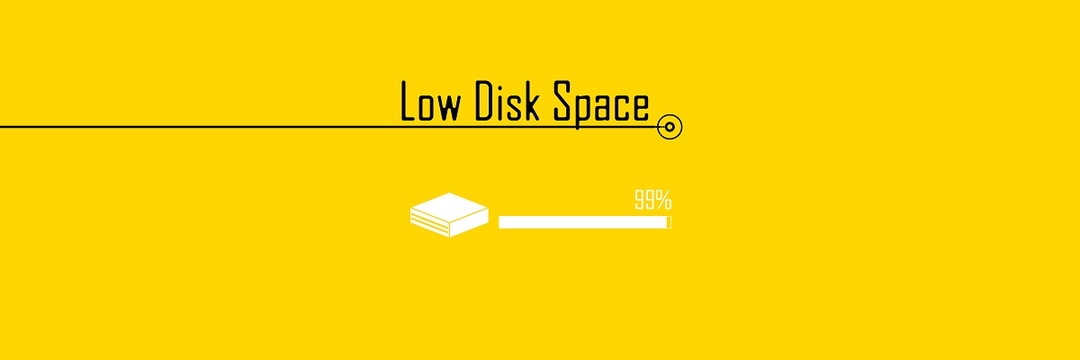
Kartais, jei laisva erdvė, kuri liko jūsų kietasis diskas yra ribotas, naujinimo pritaikyti negalima, todėl galite gauti Nepavyko prisijungti prie naujinimo paslaugos. Vėliau bandysime dar kartą arba galite patikrinti dabar klaidos pranešimas.
Taigi, įsitikinkite, kad liko mažiausiai 10 GB laisvos vietos, tada bandykite iš naujo pritaikyti atnaujinimo operaciją - kaip jau aprašyta aukščiau.
3. Paleiskite „Windows Update“ trikčių šalinimo įrankį

Šis įrankis yra numatytasis „Windows 10“ trikčių šalinimo įrankis. Jūs galite atidaryti jį iš paieškos juostos, tiesiog parašę trikčių šalinimo veiksmus paieškos srityje.
Paleiskite sistemos nuskaitymą, kad rastumėte galimų klaidų

Atsisiųskite „Restoro“
Kompiuterio taisymo įrankis

Spustelėkite Paleiskite nuskaitymą rasti „Windows“ problemų.

Spustelėkite Taisyti viską išspręsti patentuotų technologijų problemas.
Paleiskite kompiuterio nuskaitymą naudodami „Restoro“ taisymo įrankį, kad rastumėte klaidų, sukeliančių saugumo problemas ir sulėtėjimą. Baigus nuskaityti, taisymo procesas sugadintus failus pakeis naujais „Windows“ failais ir komponentais.
Bus pradėtas nuskaitymas, kuris ieškos sistemos klaidos, galinčios trukdyti atnaujinimo operacijai. Tada tas pats trikčių šalinimo įrankis bandys viską automatiškai išspręsti.
Pabaigoje iš naujo paleiskite „Windows 10“ kompiuterį ir atnaujinkite atnaujinimo procesą, kaip jau paaiškinta.
4. Paleiskite sistemos nuskaitymą
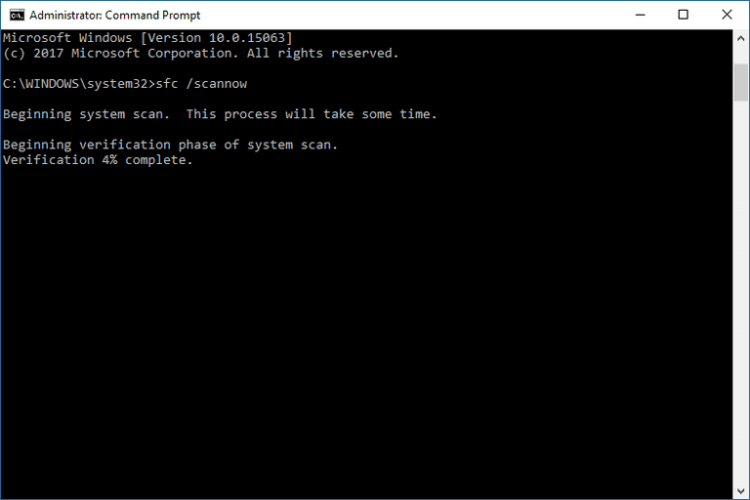
- Paspauskite „Windows“ raktasir įveskite cmd.
- Dešiniuoju pelės mygtuku spustelėkite Komandinė eilutėir pasirinkite Vykdyti kaip administratorių.
- Komandų eilutėje įveskitesfc / scannowir paspauskiteĮveskite.
- Bus pradėtas nuskaitymas - procesas užtruks, atsižvelgiant į tai, kiek failų yra jūsų įrenginyje.
- Jei yra problemų, trikčių šalinimo įrankis bandys automatiškai išspręsti visas problemas.
- Perkrauti kompiuteryje, tada bandykite atnaujinti.
Kartu su „Windows Update“ trikčių šalinimo įrankiu taip pat turėtumėte paleisti kitą nuskaitymą, kuris yra bendresnis.
Naudodami šį nuskaitymą galite išspręsti problemą sugadinti sistemos failai ir kitos esminės klaidos ir veikimo sutrikimai, kurie gali užblokuoti „Windows 10“ naujinimo paslaugą.
Jei kyla problemų pasiekiant komandų eilutę kaip administratorius, geriau atidžiau pažvelkitešį vadovą.
5. Patikrinkite, ar diske nėra sugadintų sektorių
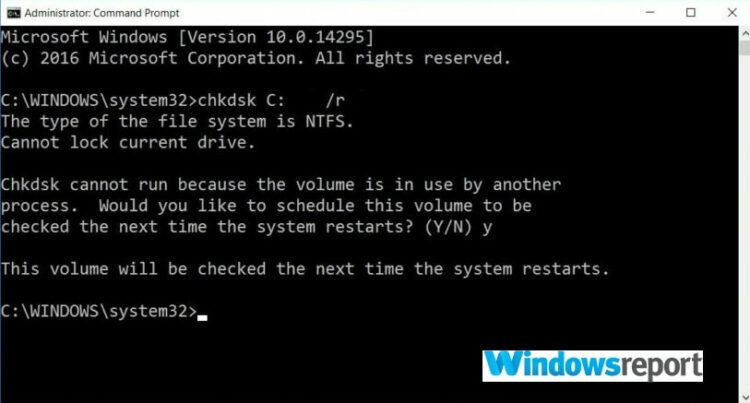
- Paspauskite „Windows“ raktasir įveskite cmd.
- Dešiniuoju pelės mygtuku spustelėkite Komandinė eilutėir pasirinkite Vykdyti kaip administratorių.
- Komandų eilutėje įveskitechkdsk c: / rir paspauskiteĮveskite.
- Palaukite, kol šis procesas vyksta, ir perkrauti kompiuterio.
- Bandykite dar kartą „Windows 10“ naujinimo operaciją, nes viskas turėtų veikti be problemų dabar.
Kada paskutinį kartą inicijavote a defragmentavimo operacija jūsų C diskui? Arba kada paskutinį kartą tikrinote, ar kietajame diske nėra klaidų?
Na, jei šiuo metu susiduriate su Nepavyko prisijungti prie naujinimo paslaugos. Vėliau bandysime dar kartą arba galite patikrinti dabar gera klaida bus atnaujinimo klaida patikrinkite kietojo disko vientisumą.
6. Išjunkite antivirusinę apsaugą
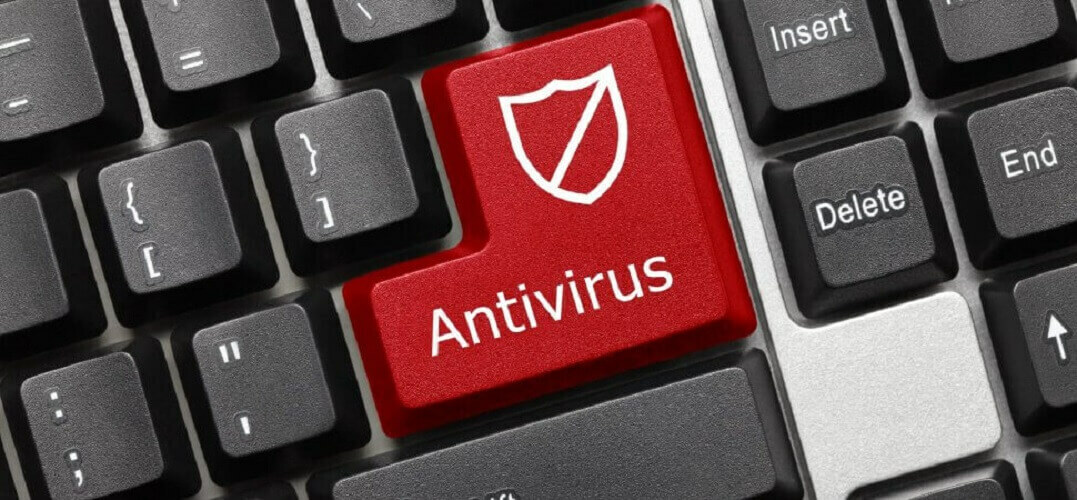
Jei naudojate trečiųjų šalių saugos sprendimus, turėtumėte pabandyti laikinai išjungti antivirusinę apsaugą. Antivirusinė programinė įranga gali užblokuoti „Windows“ naujinimą.
Taigi, išjunkite šias programas ir bandykite dar kartą atnaujinti. Nepamirškite iš naujo įjungti savo saugos programų, kad galėtumėte apsaugoti failus ir tikrąją „Windows“ sistemą.
Jei jūsų netenkina dabartiniai antivirusiniai sprendimai, peržiūrėkite toliau pateiktą sąrašą su geriausiais antivirusiniais įrankiais, kuriuos galite naudoti dabar. Įdiekite geriausiai jūsų poreikius atitinkantį.
Norite pakeisti antivirusinę geresne? Pateikiame sąrašą, kuriame pateikiami populiariausi mūsų pasirinkimai.
7. Įdiekite naujinimą rankiniu būdu
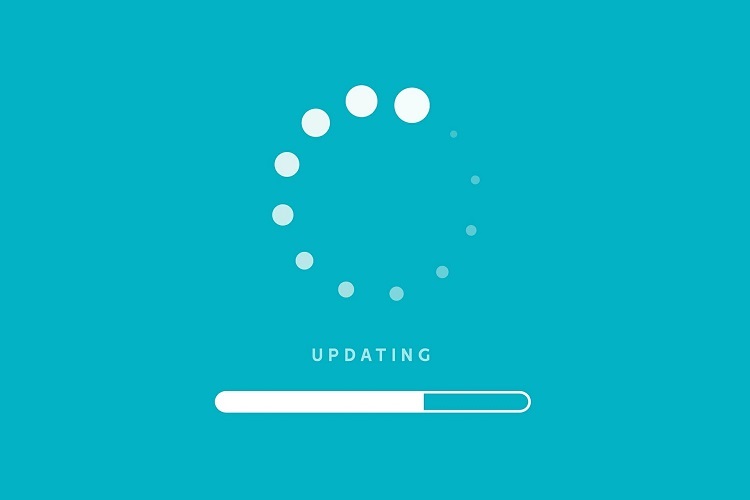
Jei „Windows“ naujinimas vis dar užblokuotas arba jei mirksėjimo procesas negali būti tinkamai užbaigtas, pabandykite jį įdiegti rankiniu būdu.
- Sužinokite atnaujinimo versijos numerį paspausdami „Windows“ klavišas + I.
- Pasirinkite Atnaujinimas ir sauga
- Eiti į Windows "naujinimo, ir spustelėkite Pažangūs nustatymai
- Pasirinkite Atnaujinti istoriją.
- Tada pasiekite Oficialus „Microsoft“ tinklalapis norėdami rasti naujausius naujinimus.
Suraskite konkretų „Windows 10“ naujinį, atsisiųskite jį į savo kompiuterį ir įdiekite vadovaudamiesi ekrane pateikiamais raginimais.
Taigi, tai yra trikčių šalinimo sprendimai, kurie turėtų būti taikomi, jei negalite pritaikyti tam tikro „Windows 10“ naujinimo arba kai gaunate Nepavyko prisijungti prie naujinimo paslaugos. Vėliau bandysime dar kartą arba galite patikrinti dabar klaidos pranešimas.
Jei žinote kitą problemą, galinčią išspręsti šią problemą, nedvejodami pasidalykite ja su mumis ir mūsų skaitytojais. Tai galite padaryti lengvai naudodamiesi komentarų laukeliu apačioje.
 Vis dar kyla problemų?Ištaisykite juos naudodami šį įrankį:
Vis dar kyla problemų?Ištaisykite juos naudodami šį įrankį:
- Atsisiųskite šį kompiuterio taisymo įrankį įvertintas puikiai „TrustPilot.com“ (atsisiuntimas prasideda šiame puslapyje).
- Spustelėkite Paleiskite nuskaitymą rasti „Windows“ problemų, kurios gali sukelti kompiuterio problemų.
- Spustelėkite Taisyti viską išspręsti patentuotų technologijų problemas (Išskirtinė nuolaida mūsų skaitytojams).
„Restoro“ atsisiuntė 0 skaitytojų šį mėnesį.
Dažnai užduodami klausimai
Tokiu atveju jūsų vienintelis pasirinkimas yra prisijungti prie „Microsoft Update Catalog“ svetainės ir ją atsisiųsti iš ten. Galite ją įdiegti kaip ir bet kurią kitą vykdomąją programą.
„Windows 10“ automatiškai rezervuoja tam tikrą vietos diske būsimiems naujinimams, ir tai vadinama Rezervuota saugykla. Taip pat galite pasirinkti pirkti daug didesnis HDD papildomam sandėliavimui.
„Windows 10“ naujinimus galite gauti naudodami „Windows“ naujinimo meniu, „Windows Server Update Services“ (WSUS) arba „Windows Update“ katalogą. Norėdami gauti daugiau informacijos apie naujinimo procesą, patikrinkite tai išsamus vadovas.

![Kaip ištaisyti klaidą 0x800f0830 [geriausi pataisymai]](/f/911834f0a377198a8d71815e129f0c94.jpg?width=300&height=460)
